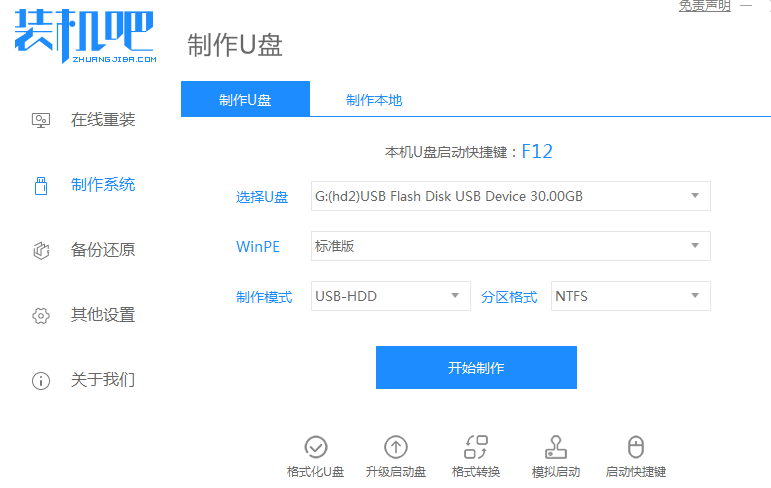
在我们使用电脑的时候,难免会遇到一些故障问题需要重装系统来解决。重装系统的方法有很多种,不过我们使用较多的方法是u盘重装系统。今天小编就来跟大家分享一个操作十分简单的方法,下面就让我们一起来看看怎么用u盘重装系统吧!
工具/原料:
系统版本:windows10系统
品牌型号:戴尔灵越14
软件版本:咔咔装机一键重装系统+1个8g以上的空白u盘
方法/步骤:
用u盘重装系统的详细教程:
1、准备一个8g以上的u盘。下载并打开咔咔装机软件,点击制作系统。
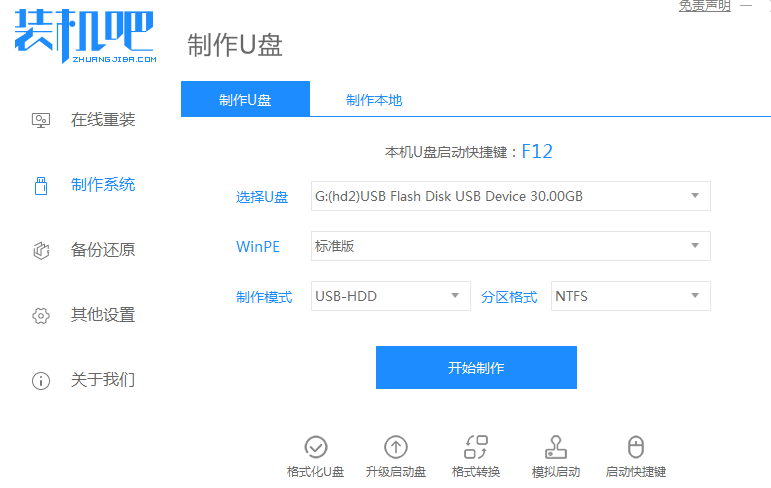
2、选择我们想要的系统开始制作。
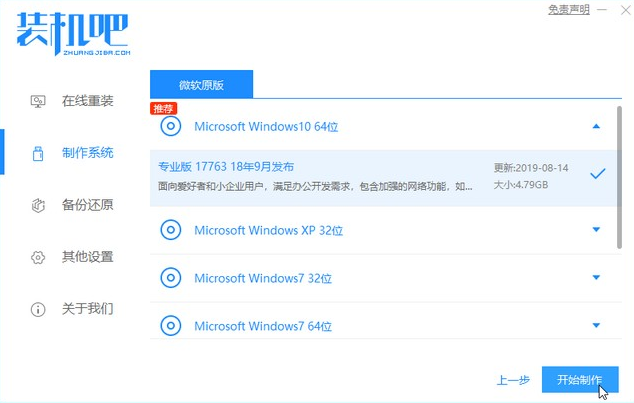
3、等待制作完成,查看热键,拔出u盘。
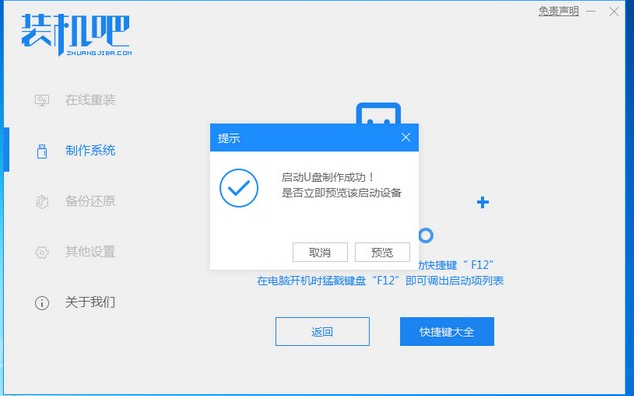
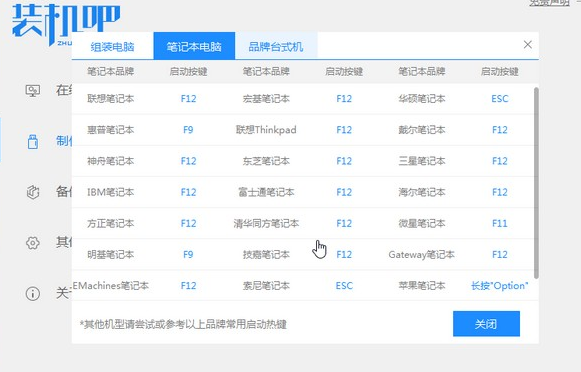
4、把u盘插入我们需要重装系统的电脑,开机不断按热键进入界面选择u盘启动。
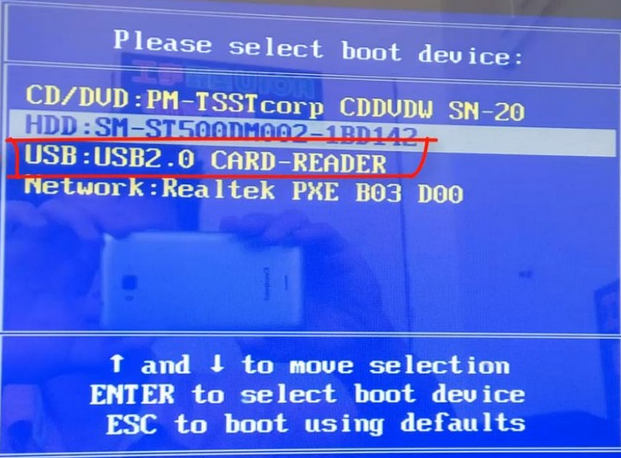
5、选择第一项进入pe系统,如果是安装xp系统的就选择第二项老机器pe进入。
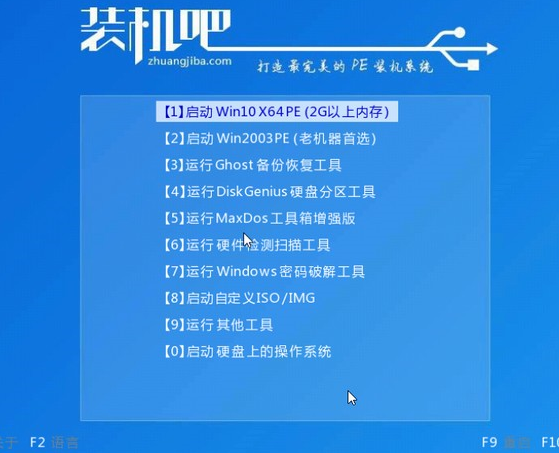
6、在pe系统中选择我们想要安装的系统版本,点击安装即可。
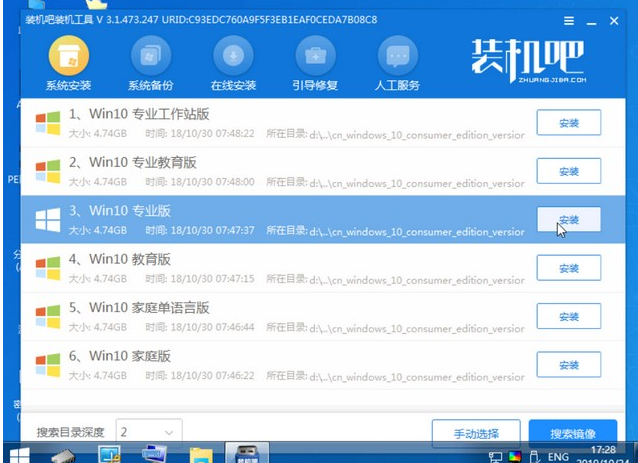
7、等待安装完成点击立即重启!(重启之前请拔出u盘)
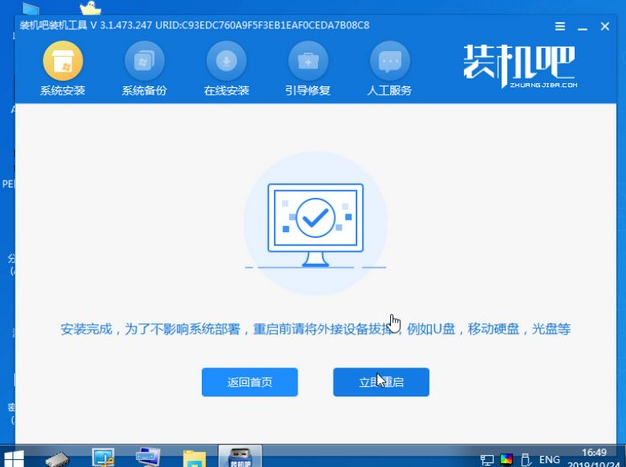
8、等待重启后进入系统桌面我们就能正常使用啦!
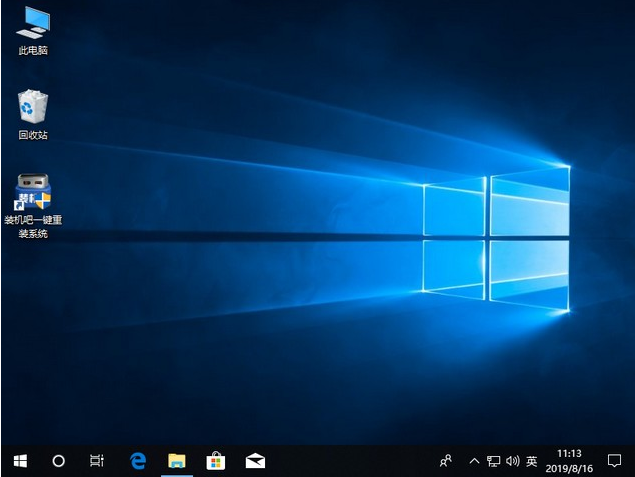
总结:
以上就是关于怎么用u盘重装系统的详细教程啦!希望能够帮助到大家!






 粤公网安备 44130202001059号
粤公网安备 44130202001059号